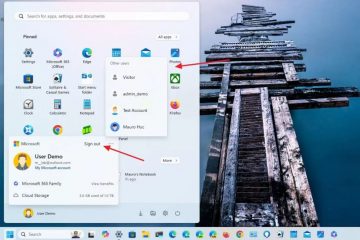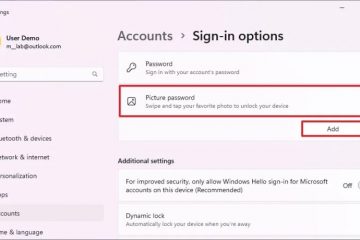Comment tout sélectionner dans Google Photos à partir d’un PC ou d’un appareil mobile
Liens vers les appareils
Google Photos offre de nombreuses fonctionnalités pour partager, télécharger et stocker vos photos. En quelques clics, vous pouvez sauvegarder vos souvenirs les plus précieux.
En tant que l’un des services de partage et de stockage de photos les plus populaires, Google Photos réalise l’importance et la commodité de pouvoir sélectionner rapidement toutes les photos à la fois. une fois. Cela vous permet de parcourir et d’organiser rapidement vos dossiers.
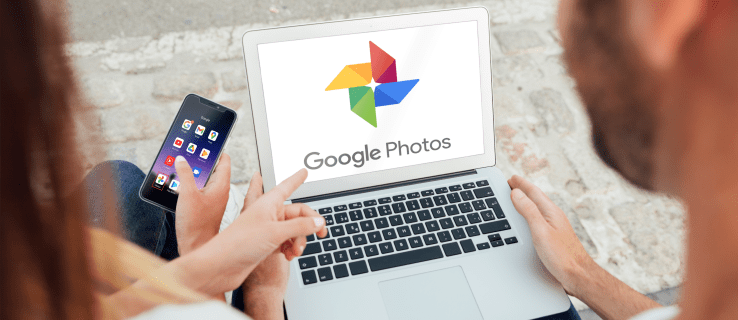
Si vous souhaitez savoir comment tout sélectionner dans Google Photos, vous Je suis au bon endroit. Nous verrons comment procéder sur différentes plates-formes, ainsi que d’autres fonctionnalités intéressantes que vous pouvez utiliser.
Comment tout sélectionner dans Google Photos sur un PC Windows, Mac ou Chromebook
Beaucoup préfèrent utiliser un ordinateur pour organiser leurs dossiers dans Google Photos. Il est important de noter qu’il n’existe pas un seul raccourci tel que Ctrl + A qui vous permettra de sélectionner toutes les photos à la fois. Cependant, vous pouvez le faire de plusieurs manières en utilisant votre souris et votre clavier.
Ouvrez Google Photos.
Sélectionnez une photo en appuyant sur la coche blanche dans son coin supérieur gauche. Une fois que vous l’avez sélectionné, la coche deviendra bleue.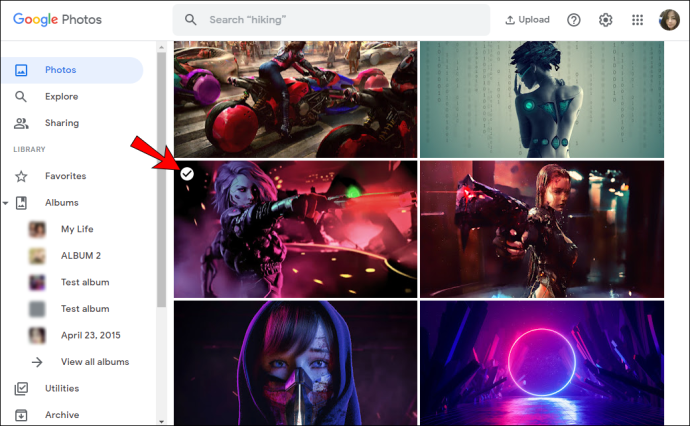 Commencez à faire défiler jusqu’à la dernière photo, puis appuyez et maintenez la touche Maj et sélectionnez la dernière photo. Vous remarquerez que les photos sélectionnées sont toutes devenues bleues.
Commencez à faire défiler jusqu’à la dernière photo, puis appuyez et maintenez la touche Maj et sélectionnez la dernière photo. Vous remarquerez que les photos sélectionnées sont toutes devenues bleues.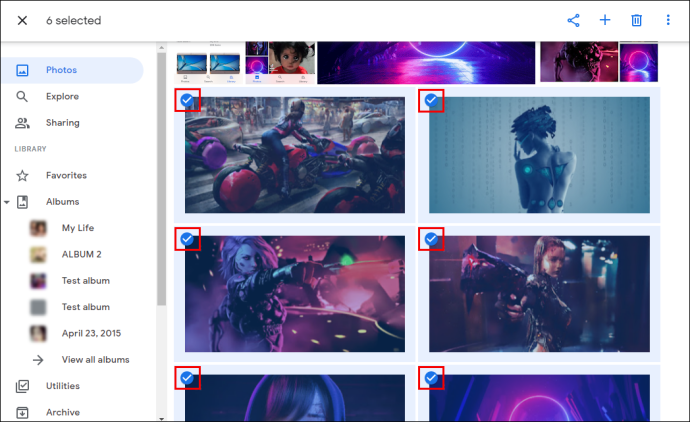 Le nombre de photos sélectionnées s’affichera dans le coin supérieur gauche de la page.
Le nombre de photos sélectionnées s’affichera dans le coin supérieur gauche de la page.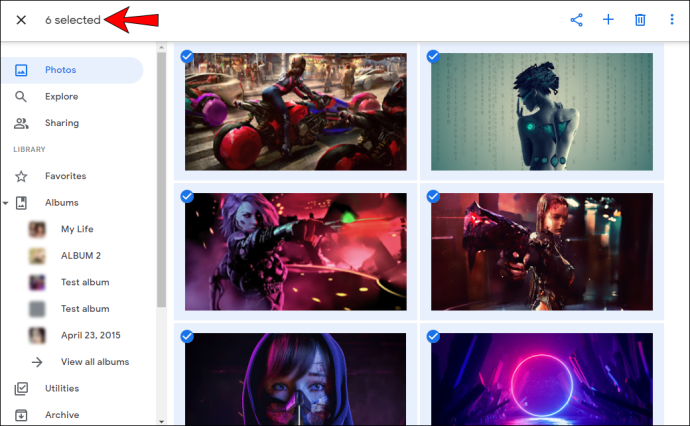
Vous pouvez également sélectionner toutes les photos regroupées sous une date particulière :
Ouvrez Google Photos.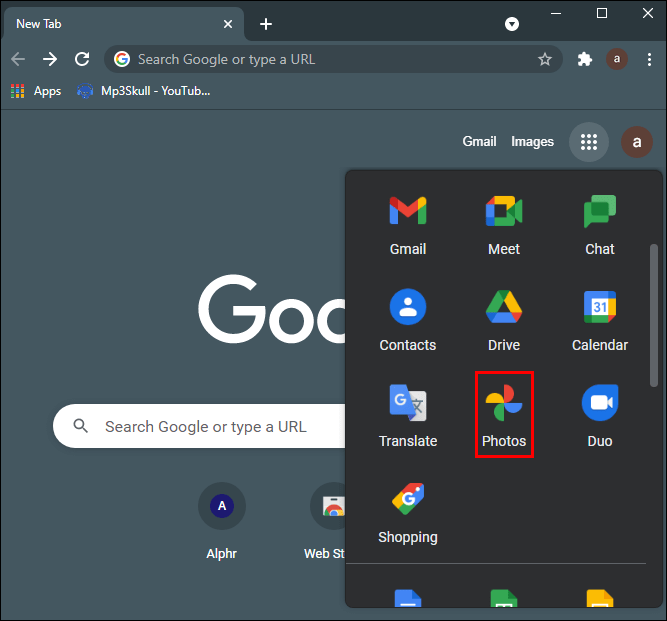 Appuyez sur la coche à côté d’une date spécifique.
Appuyez sur la coche à côté d’une date spécifique.
Une fois que vous l’avez sélectionné, vous verrez des coches bleues dans le coin supérieur gauche de chaque image sélectionnée.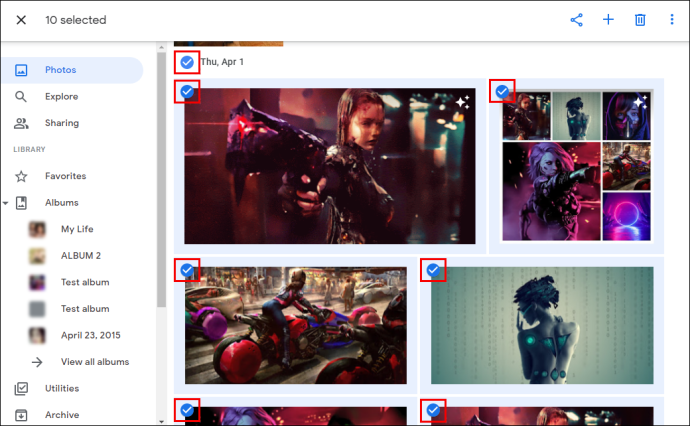 Vous pouvez sélectionner plusieurs dates et le nombre de photos sélectionnées s’affichera dans le coin supérieur gauche de la page.
Vous pouvez sélectionner plusieurs dates et le nombre de photos sélectionnées s’affichera dans le coin supérieur gauche de la page.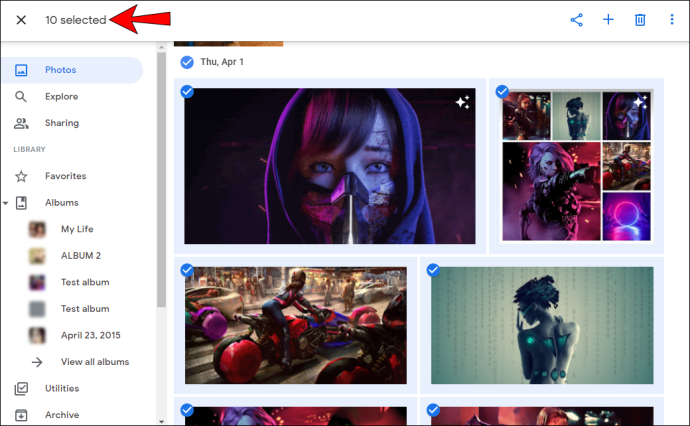
Comment tout sélectionner dans Google Photos sur un appareil Android
Bien qu’il puisse sembler plus facile d’utiliser votre ordinateur pour sélectionner des photos, Google Photos vous permet également de le faire en quelques clics à l’aide de votre téléphone ou tablette Android :
Ouvrez Google Photos.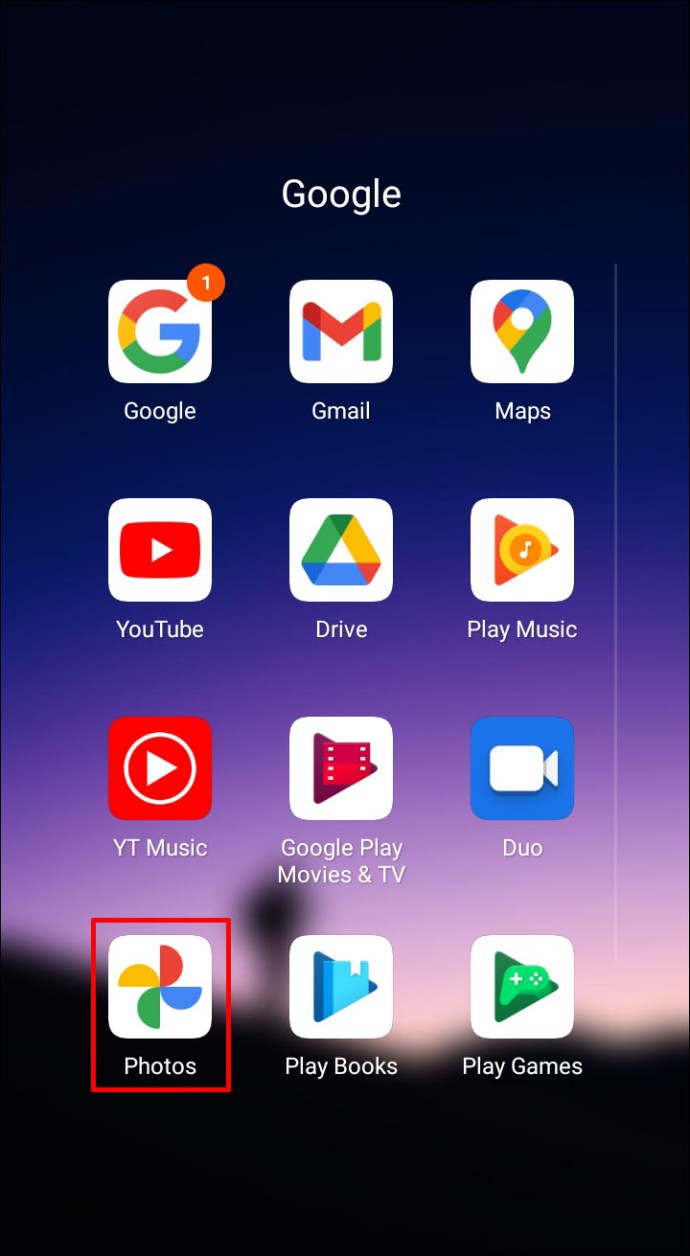 Appuyez longuement sur la première photo souhaitée pour sélectionner. Une fois que vous l’avez sélectionné, vous verrez une coche bleue dans son coin supérieur gauche.
Appuyez longuement sur la première photo souhaitée pour sélectionner. Une fois que vous l’avez sélectionné, vous verrez une coche bleue dans son coin supérieur gauche.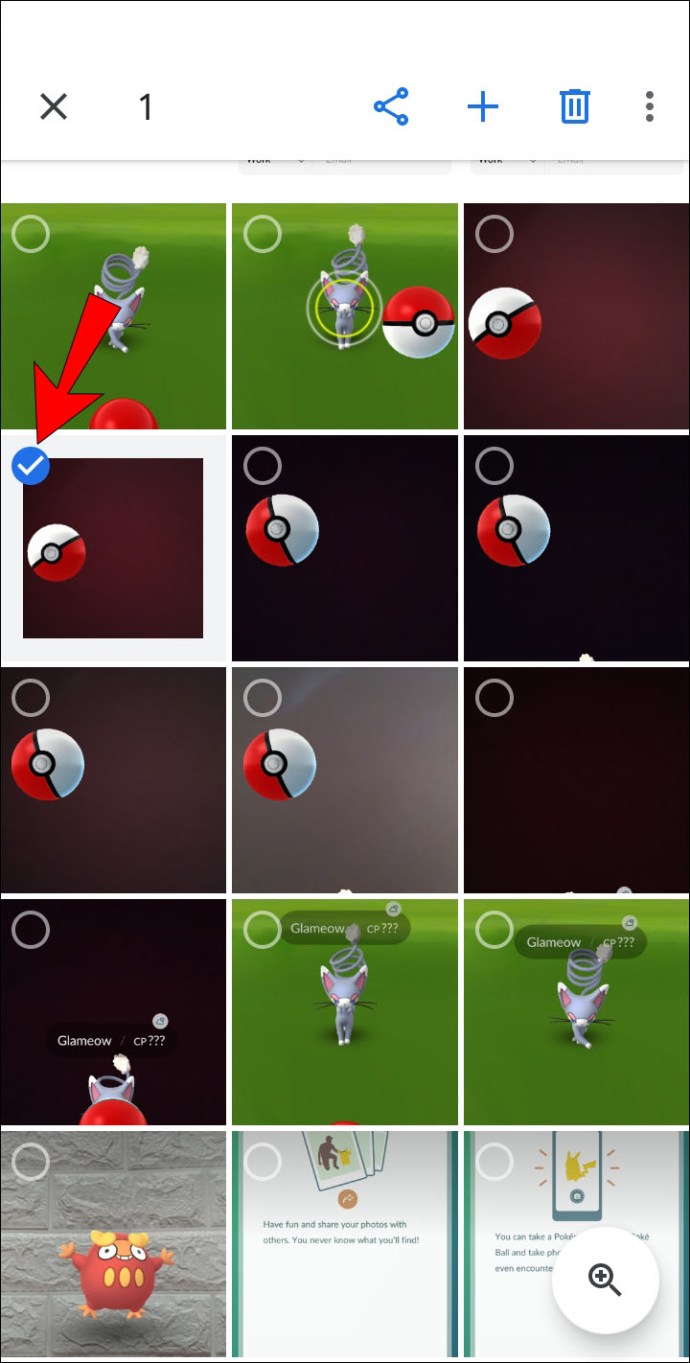 Faites défiler jusqu’à la fin pour sélectionner d’autres photos, il est important de ne pas lever le doigt de l’écran lors de la sélection. Toutes les photos sélectionnées comporteront une coche bleue.
Faites défiler jusqu’à la fin pour sélectionner d’autres photos, il est important de ne pas lever le doigt de l’écran lors de la sélection. Toutes les photos sélectionnées comporteront une coche bleue.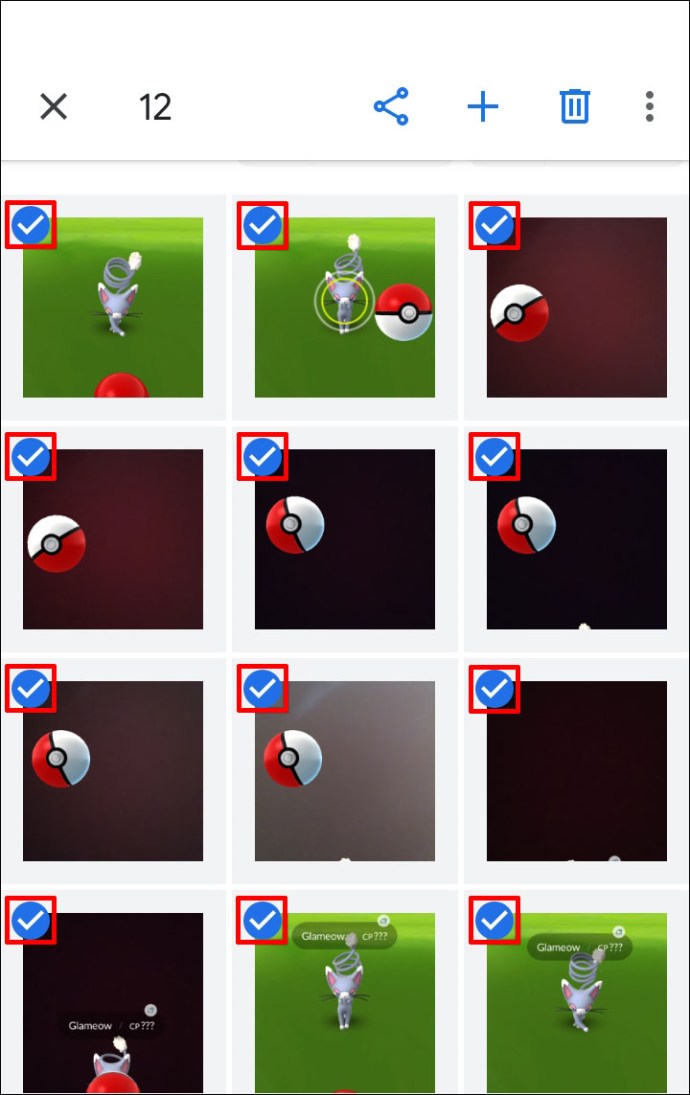 Le nombre de photos sélectionnées s’affichera dans le coin supérieur gauche de votre écran.
Le nombre de photos sélectionnées s’affichera dans le coin supérieur gauche de votre écran.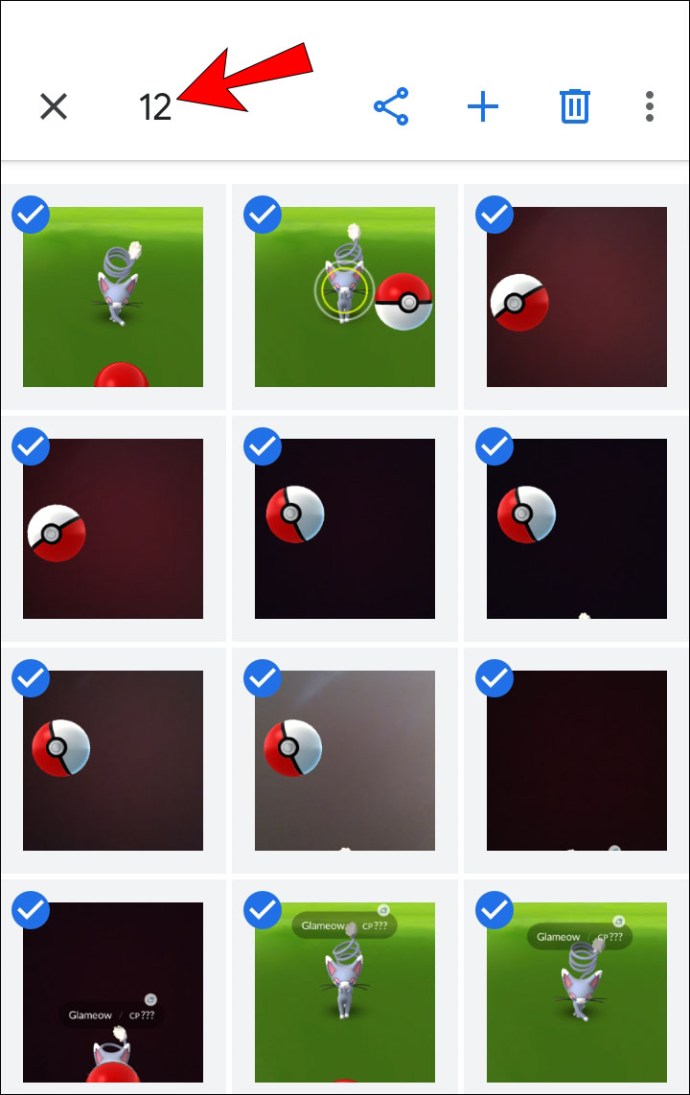
Vous Vous pouvez également sélectionner toutes les photos regroupées sous une date particulière :
Ouvrez Google Photos.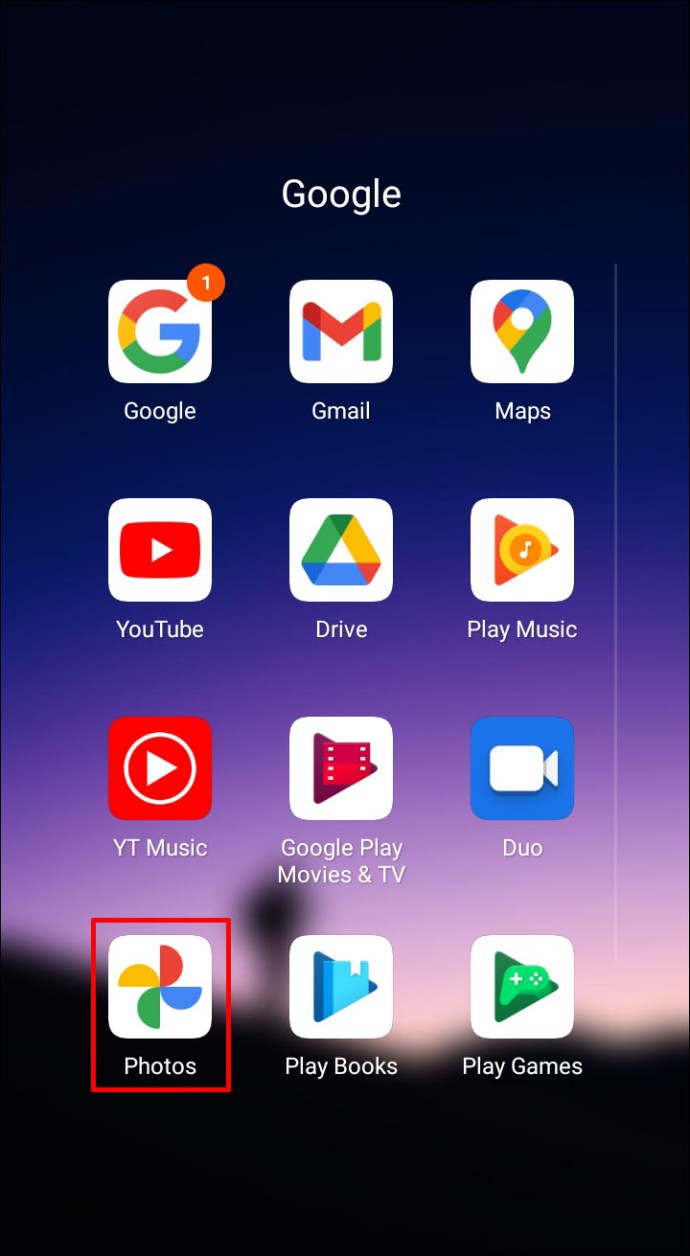 Appuyez sur une date spécifique.
Appuyez sur une date spécifique.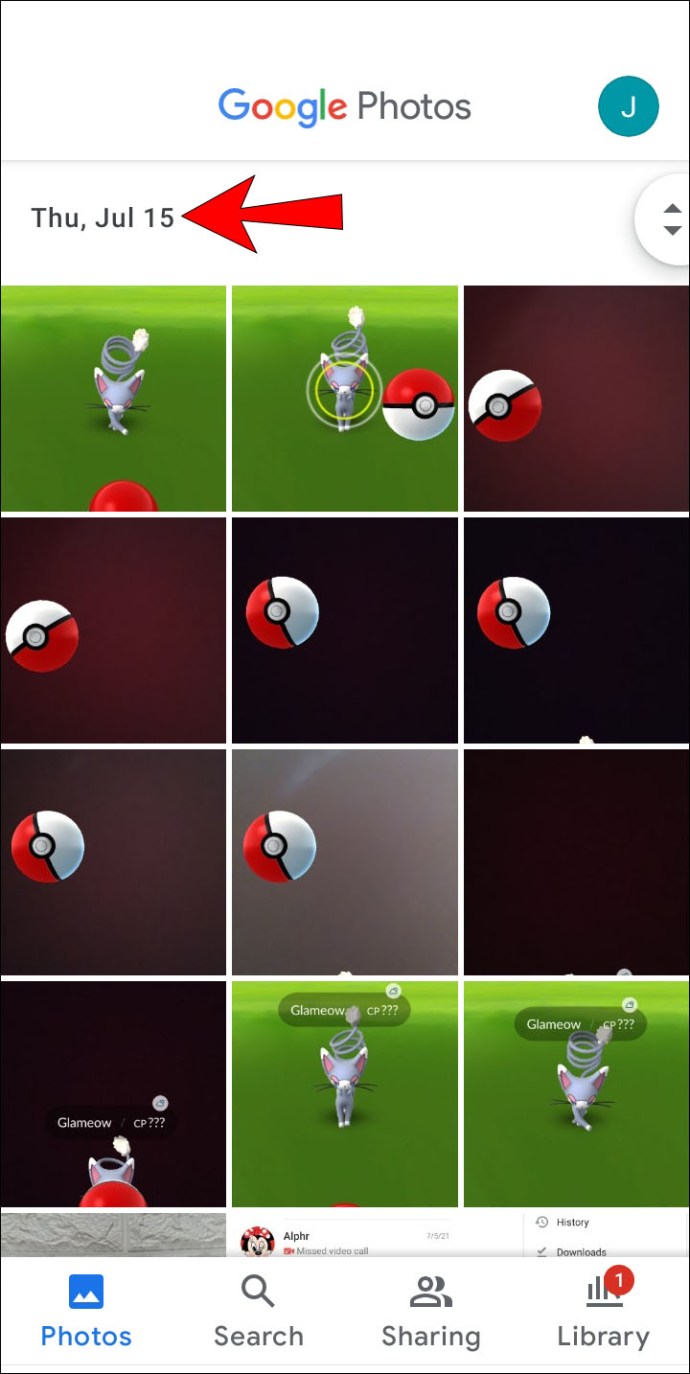 Les photos sélectionnées auront une coche bleue signe.
Les photos sélectionnées auront une coche bleue signe.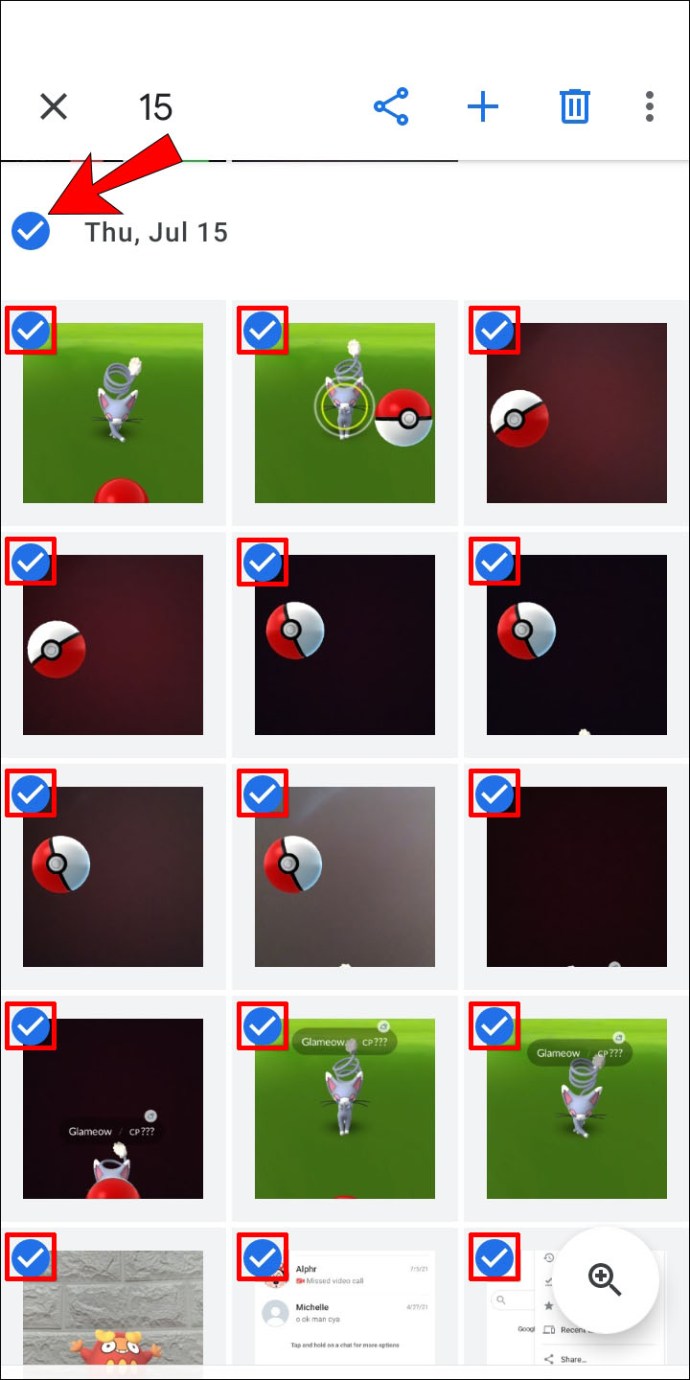 Le nombre de photos sélectionnées s’affichera dans le coin supérieur gauche de votre écran.
Le nombre de photos sélectionnées s’affichera dans le coin supérieur gauche de votre écran.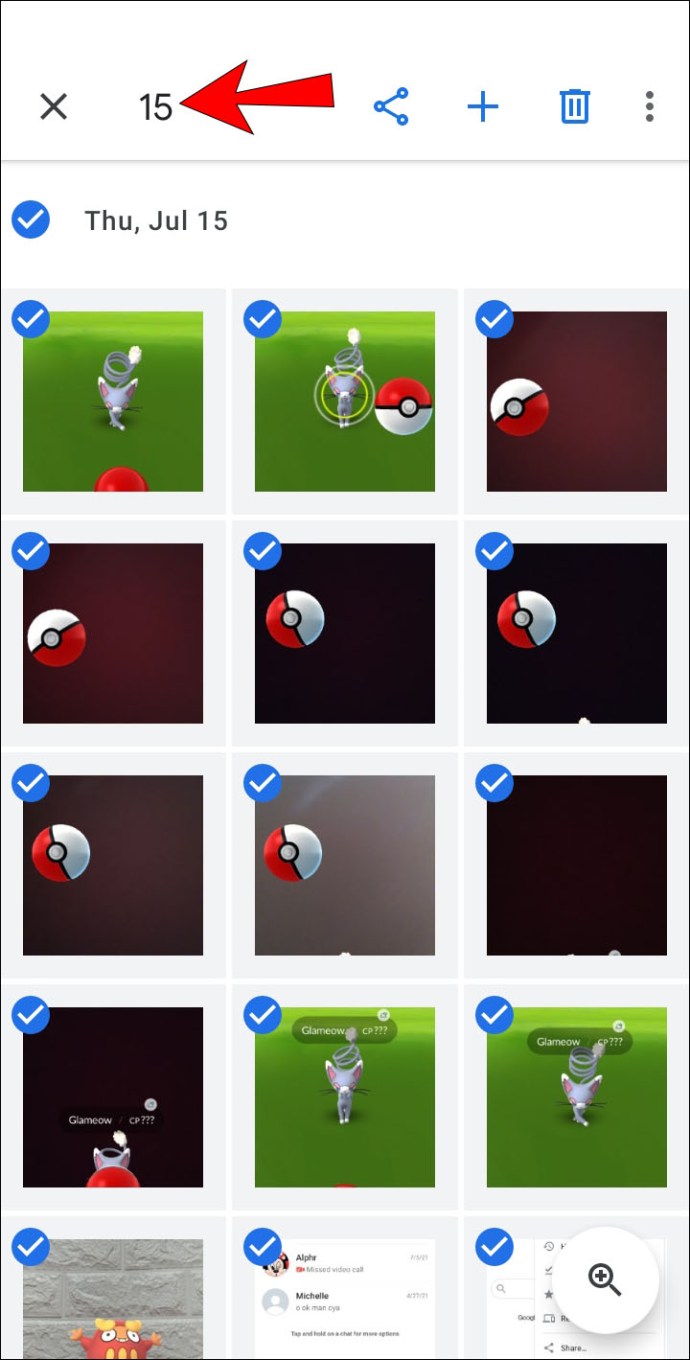
Comment tout sélectionner dans Google Photos sur un iPhone
Google Photos est également disponible pour les utilisateurs d’iPhone. Le processus de sélection de photos sur un iPhone est identique au processus Android :
Ouvrez Google Photos.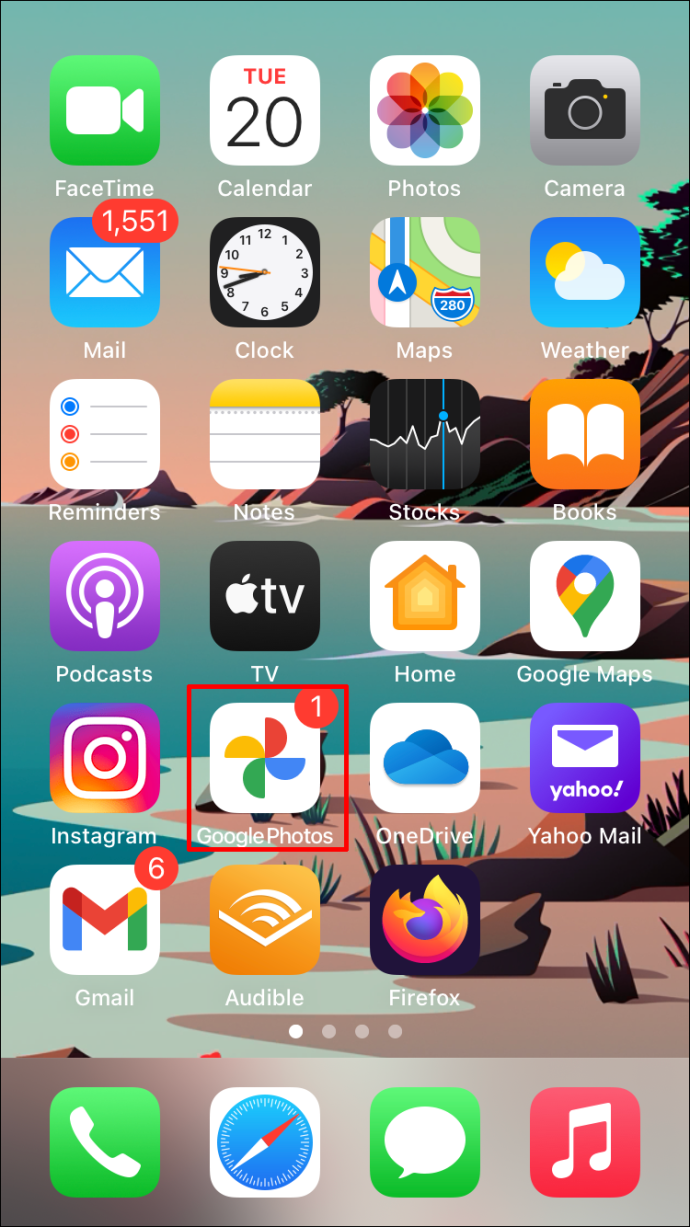 Appuyez longuement sur la première photo que vous souhaitez sélectionner. Lorsque vous appuyez dessus, vous remarquerez une coche bleue dans son coin supérieur gauche.
Appuyez longuement sur la première photo que vous souhaitez sélectionner. Lorsque vous appuyez dessus, vous remarquerez une coche bleue dans son coin supérieur gauche.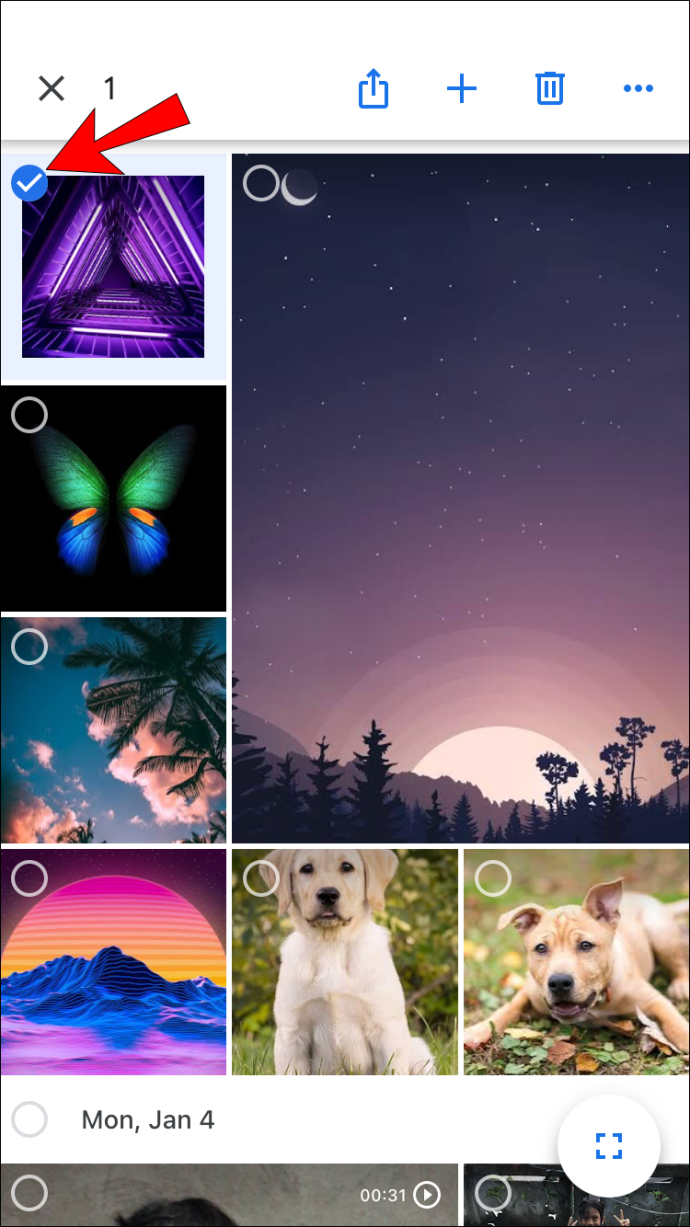 Faites défiler jusqu’à la fin pour sélectionner d’autres photos. Il est important de ne pas lever le doigt de l’écran lors de la sélection. Toutes les photos sélectionnées comporteront une coche bleue.
Faites défiler jusqu’à la fin pour sélectionner d’autres photos. Il est important de ne pas lever le doigt de l’écran lors de la sélection. Toutes les photos sélectionnées comporteront une coche bleue.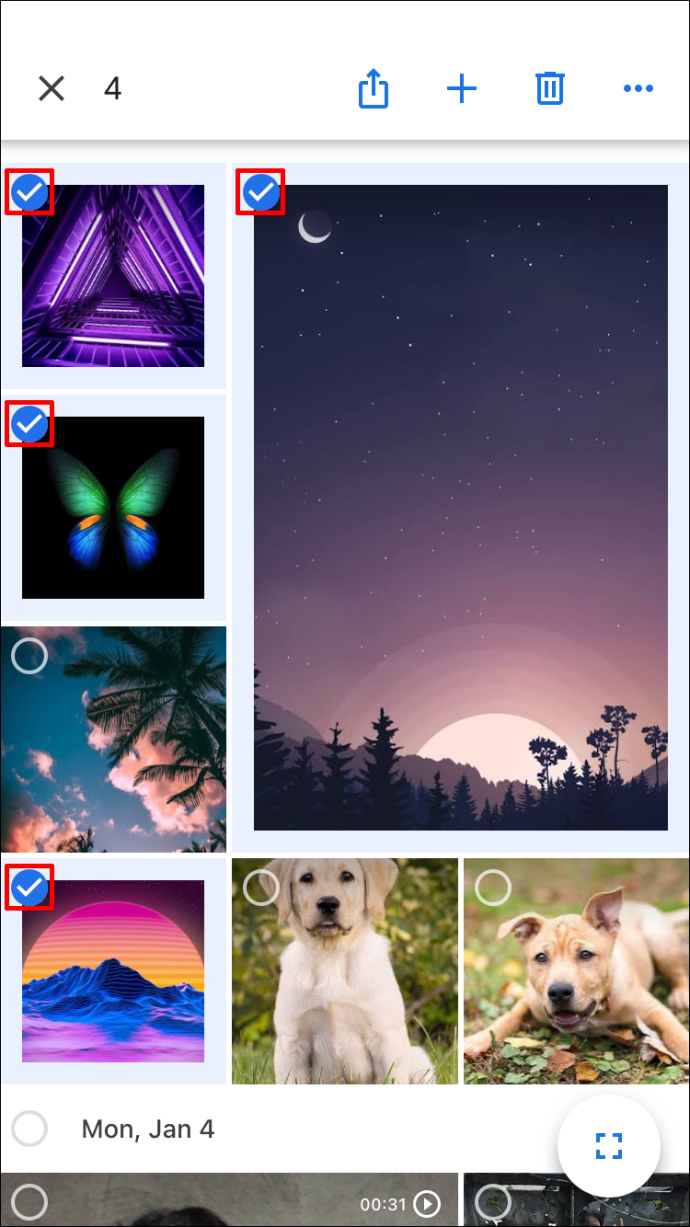 Le nombre de photos sélectionnées s’affichera dans le coin supérieur gauche de votre écran.
Le nombre de photos sélectionnées s’affichera dans le coin supérieur gauche de votre écran.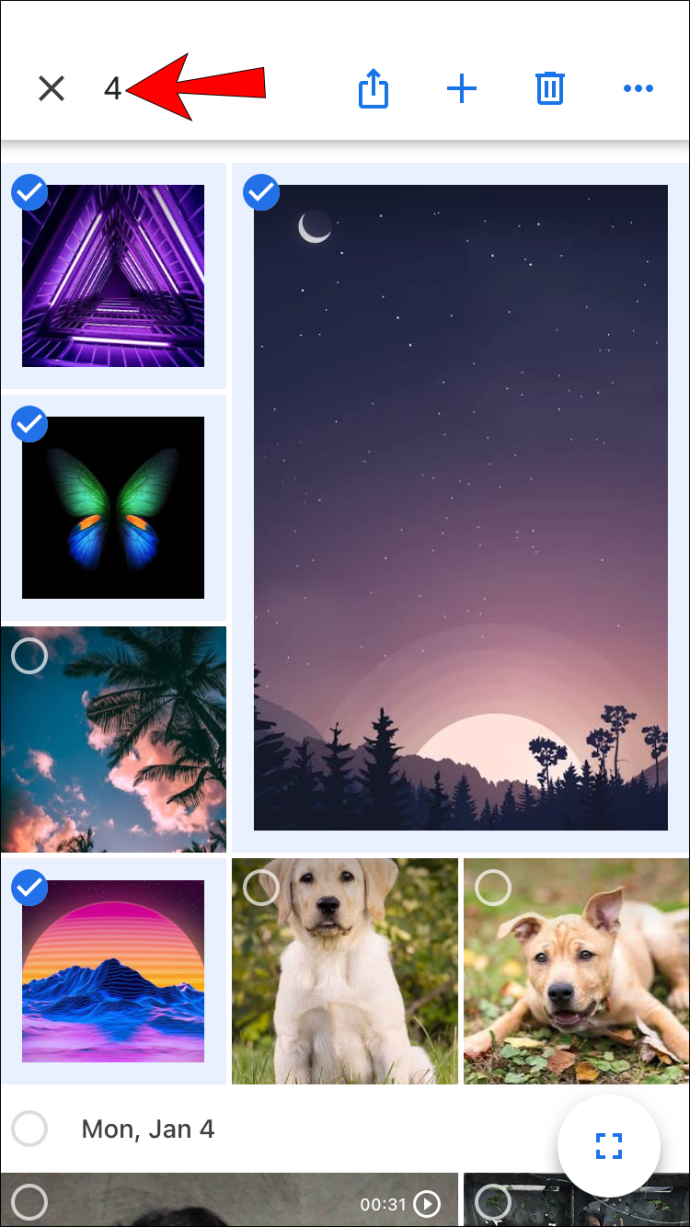
Vous Vous pouvez également sélectionner toutes les photos à une date particulière :
Ouvrez Google Photos.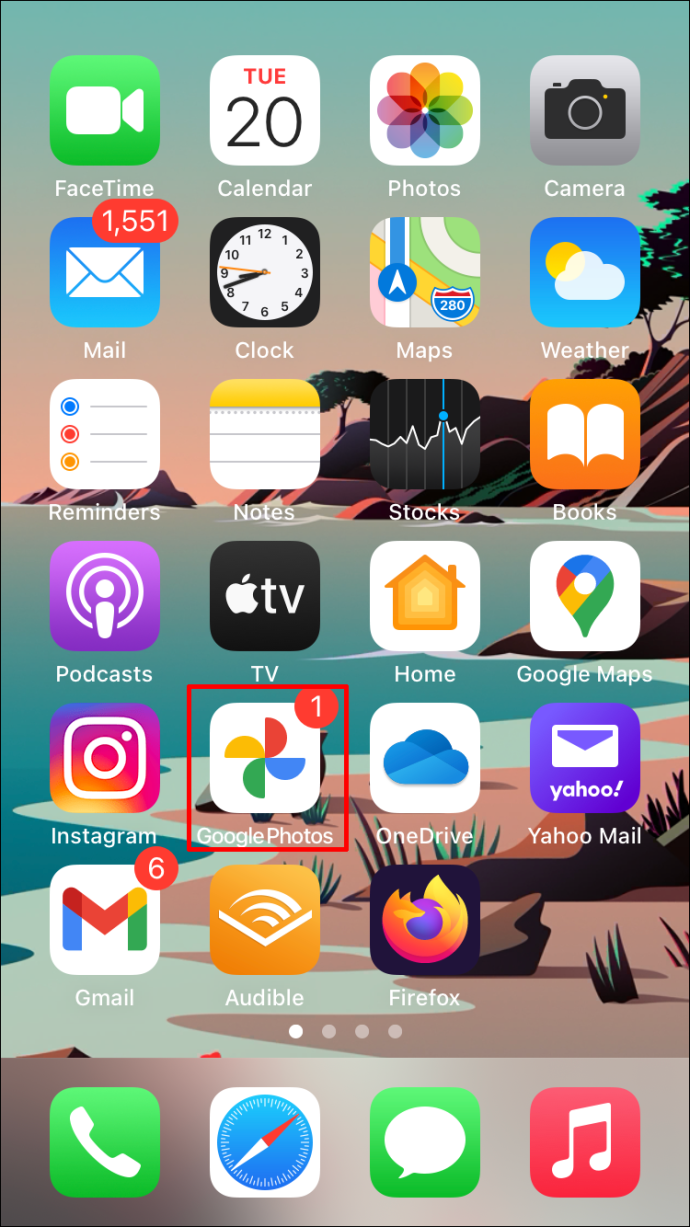 Appuyez sur une date particulière.
Appuyez sur une date particulière.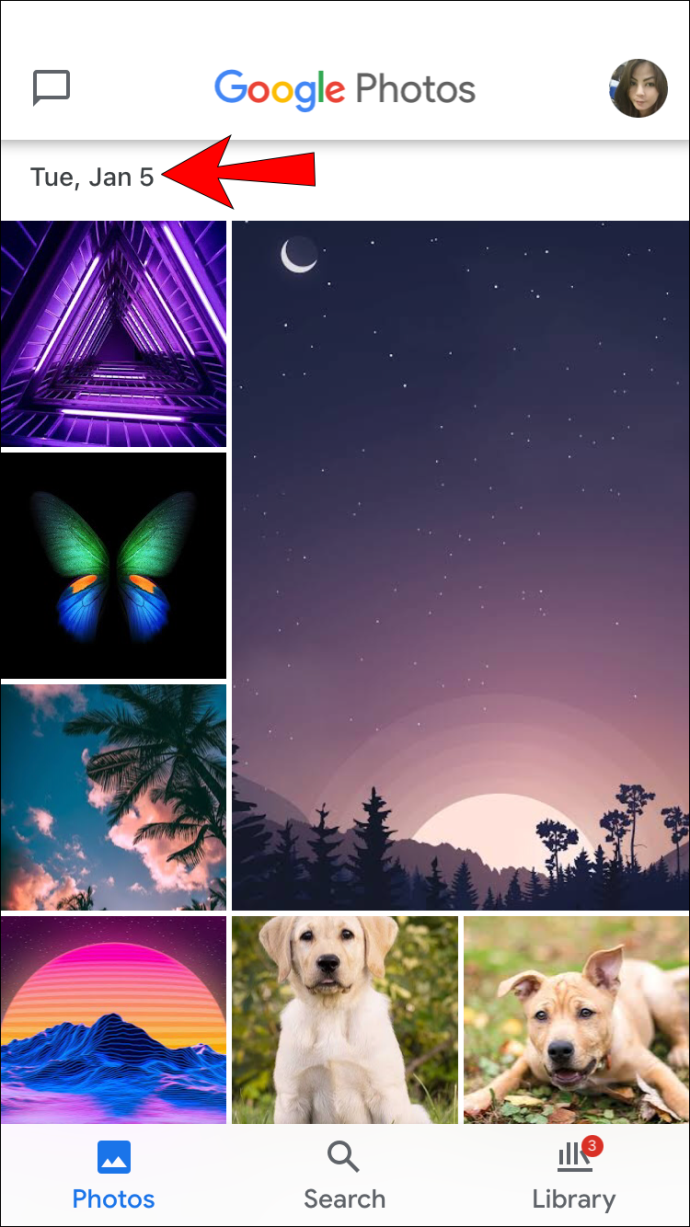 Les photos sélectionnées auront une coche bleue.
Les photos sélectionnées auront une coche bleue.
Le nombre de photos sélectionnées s’affichera dans le coin supérieur gauche de votre écran.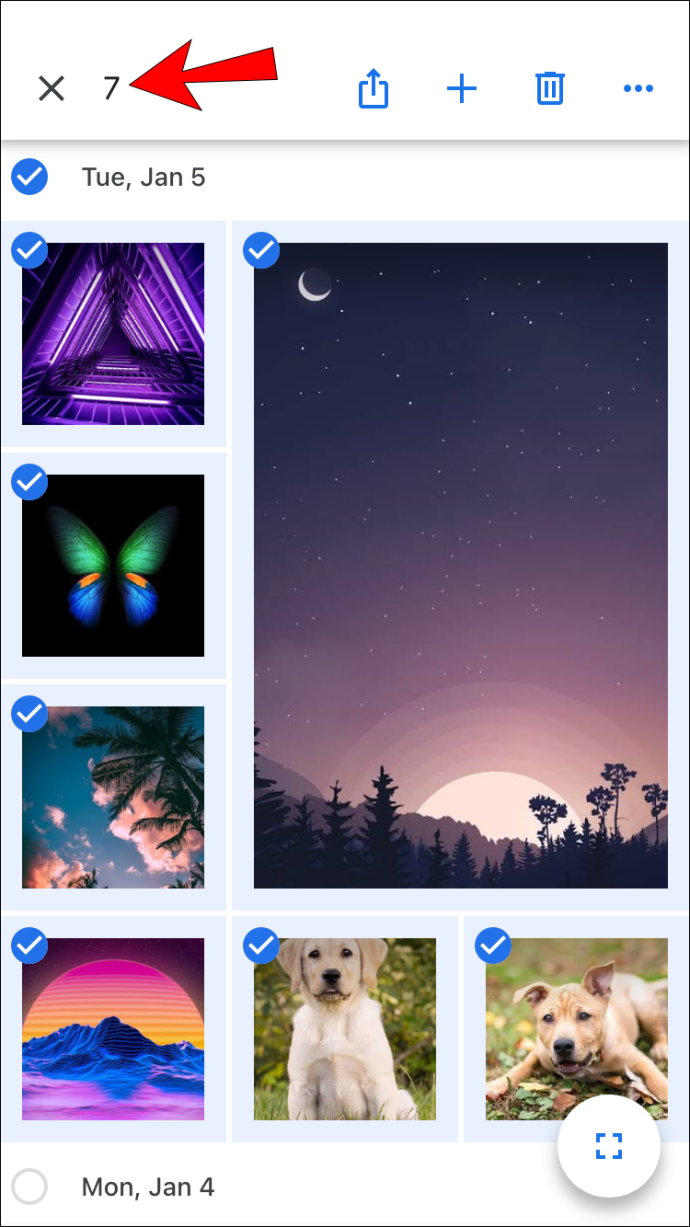
Comment sélectionner toutes les photos dans un album Google Photos
Comme mentionné précédemment, Google Photos ne vous permet pas de tout sélectionner avec un seul raccourci. Cependant, vous pouvez saisir un album spécifique et sélectionner des photos qu’il contient.
Comment sélectionner toutes les photos d’un album Google Photos sur un PC Windows, Mac ou Chromebook
Ouvrez l’album.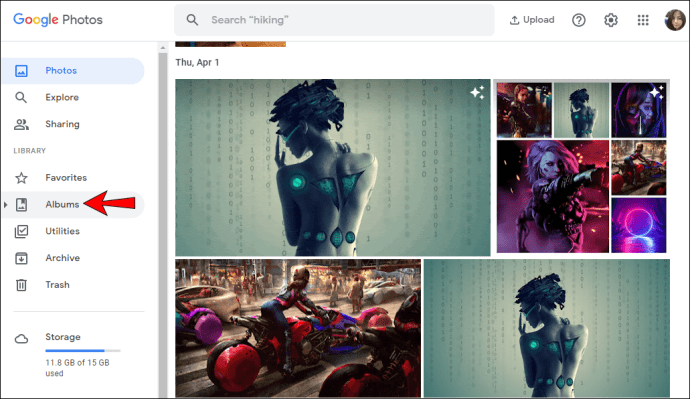 Sélectionnez la première photo en appuyant sur la coche blanche dans son coin supérieur gauche. Une fois que vous l’avez sélectionné, la coche deviendra bleue.
Sélectionnez la première photo en appuyant sur la coche blanche dans son coin supérieur gauche. Une fois que vous l’avez sélectionné, la coche deviendra bleue.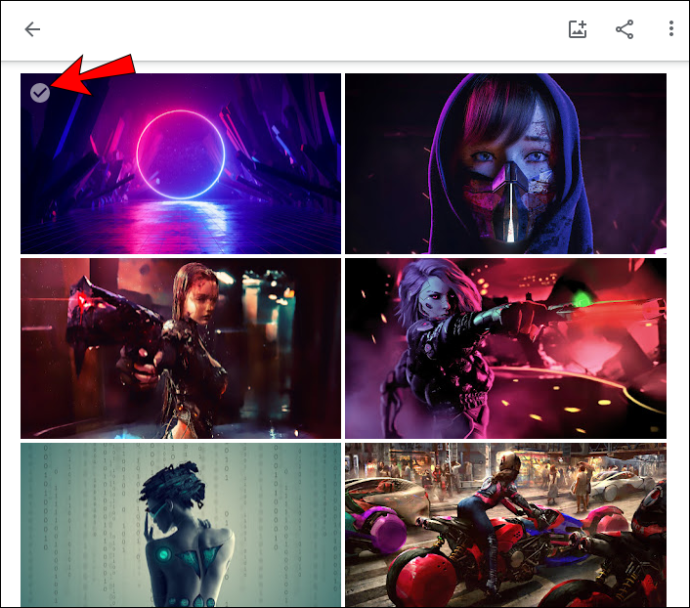 Commencez à faire défiler jusqu’à la dernière photo de l’album, puis appuyez et maintenez la touche Maj et sélectionnez la dernière photo.. Vous remarquerez que toutes les photos sélectionnées sont devenues bleues.
Commencez à faire défiler jusqu’à la dernière photo de l’album, puis appuyez et maintenez la touche Maj et sélectionnez la dernière photo.. Vous remarquerez que toutes les photos sélectionnées sont devenues bleues.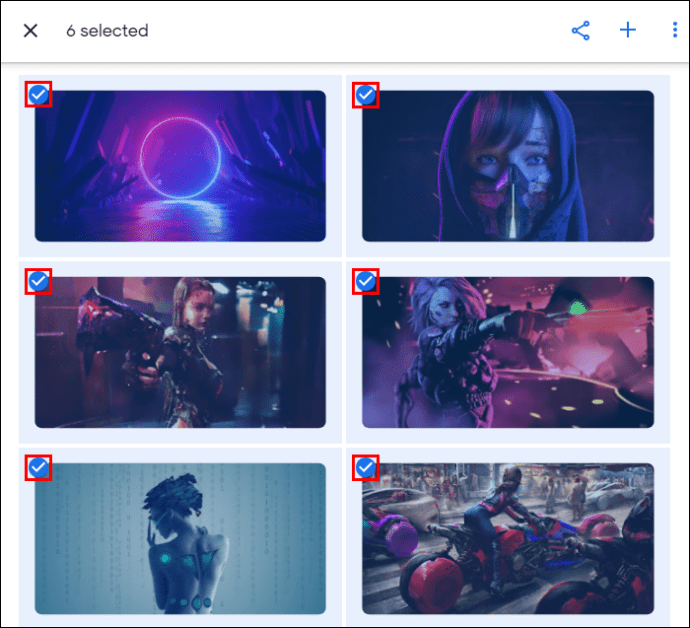 Le nombre de photos sélectionnées s’affichera dans le coin supérieur gauche de la page.
Le nombre de photos sélectionnées s’affichera dans le coin supérieur gauche de la page.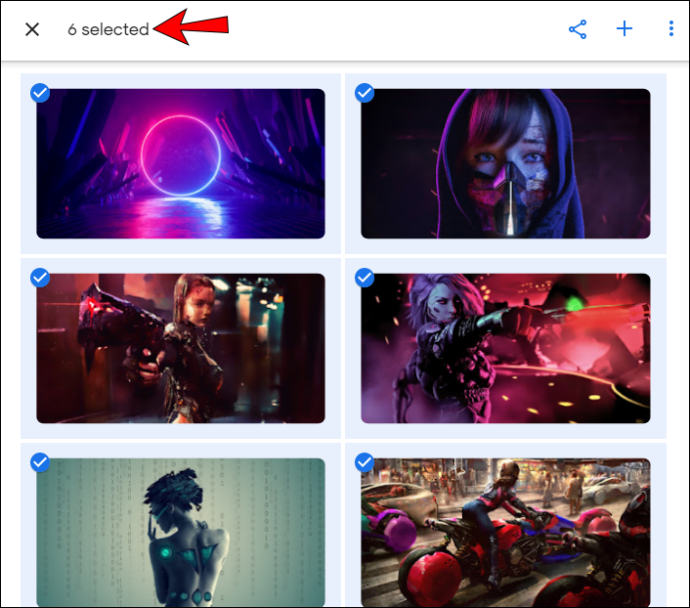
Comment sélectionner toutes les photos d’un album Google Photos sur un Android ou un iPhone
Ouvrez l’album.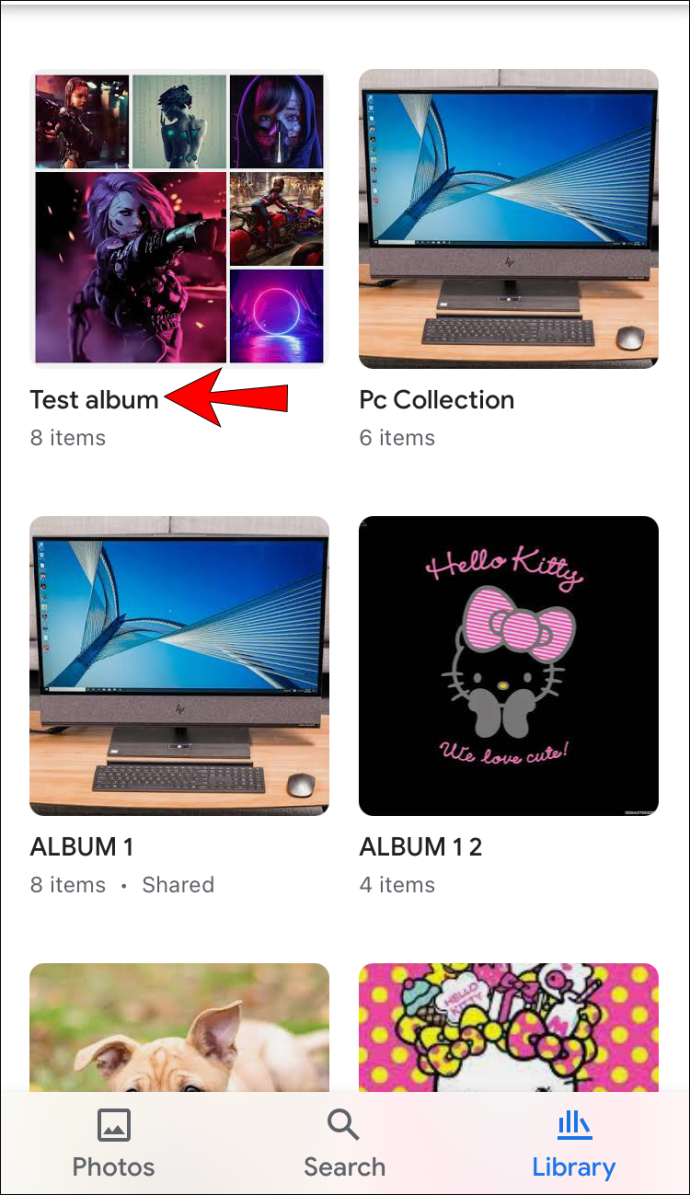 Appuyez longuement sur la première photo de l’album. Une fois que vous l’avez sélectionné, vous verrez une coche bleue dans son coin supérieur gauche.
Appuyez longuement sur la première photo de l’album. Une fois que vous l’avez sélectionné, vous verrez une coche bleue dans son coin supérieur gauche.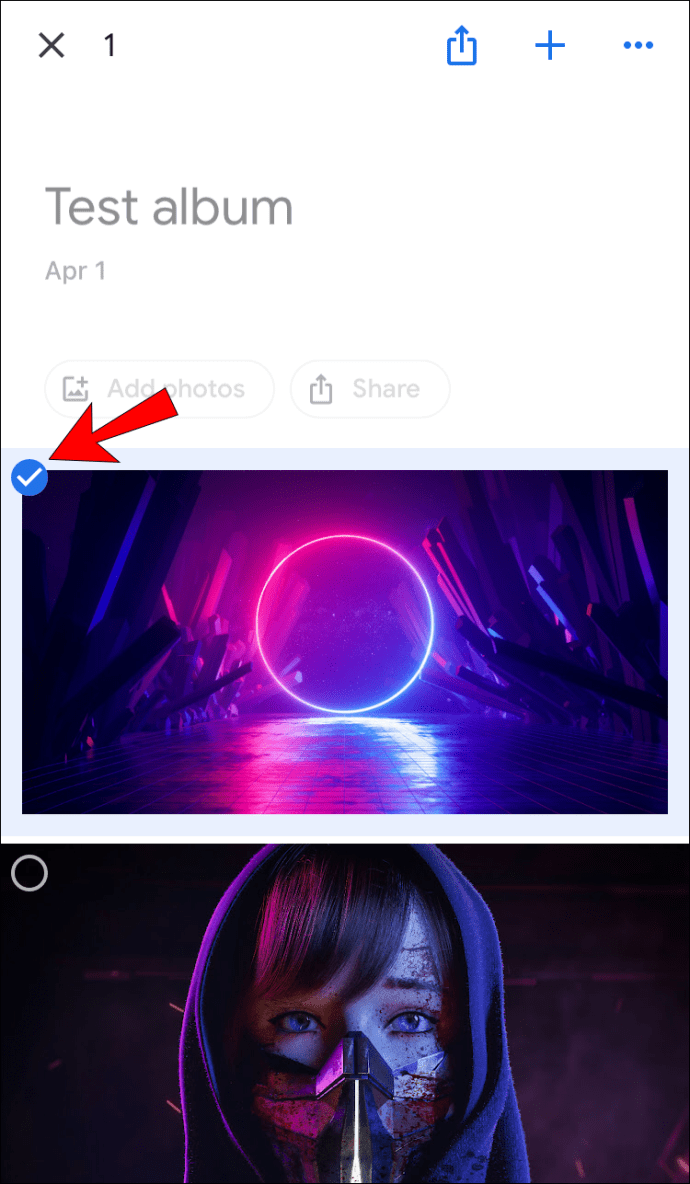 Faites défiler vers le bas pour sélectionner d’autres photos de l’album, n’oubliez pas de ne pas lever le doigt de l’écran lors de la sélection. Toutes les photos sélectionnées auront une coche bleue dans le coin.
Faites défiler vers le bas pour sélectionner d’autres photos de l’album, n’oubliez pas de ne pas lever le doigt de l’écran lors de la sélection. Toutes les photos sélectionnées auront une coche bleue dans le coin.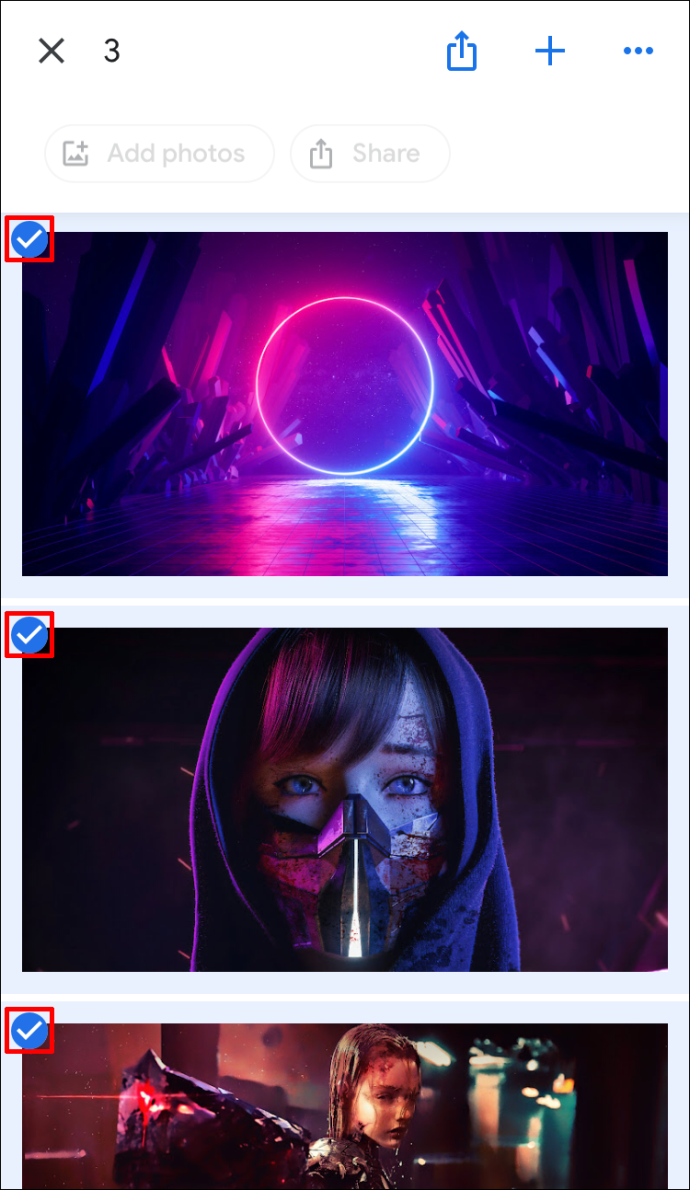 Le nombre de photos que vous avez sélectionnées s’affichera dans le coin supérieur gauche de votre écran.
Le nombre de photos que vous avez sélectionnées s’affichera dans le coin supérieur gauche de votre écran.
FAQ supplémentaires
Comment supprimer toutes les photos sélectionnées ?
La suppression des photos sélectionnées est la même, quelle que soit la plate-forme que vous utilisez pour le faire :
1. Sélectionnez les photos que vous souhaitez supprimer, puis appuyez sur l’icône de corbeille dans le coin supérieur droit.
2. Appuyez sur Déplacer vers la corbeille.
Comment télécharger toutes les photos sélectionnées ?
Vous pouvez télécharger toutes les photos sélectionnées dans Google Photos :
1. Sélectionnez les photos que vous souhaitez télécharger, puis appuyez sur l’icône à trois points dans le coin supérieur droit.
2. Appuyez sur Télécharger. Si vous essayez de télécharger des photos à l’aide de votre téléphone, vous ne verrez pas cette option si les photos sont déjà enregistrées sur votre appareil.
Gardez à l’esprit que vous ne pouvez télécharger que 500 photos à la fois avec cette option. option. Ainsi, si vous souhaitez télécharger plus de 500 photos, vous aurez besoin d’une autre option.
Ne perdez jamais vos souvenirs avec Google Photos
Google Photos est un outil utile et simple. outil à utiliser qui vous permet de sauvegarder toutes vos photos en un seul endroit et d’y accéder via différents appareils et plates-formes. En plus d’expliquer comment sélectionner toutes les photos du programme, nous espérons avoir pu vous présenter d’autres options et fonctionnalités utiles.
Avez-vous déjà utilisé Google Photos auparavant ? Quelles options préférez-vous ? Dites-le-nous dans la section commentaires ci-dessous.
Avertissement : Certaines pages de ce site peuvent inclure un lien d’affiliation. Cela n’affecte en rien notre éditorial.